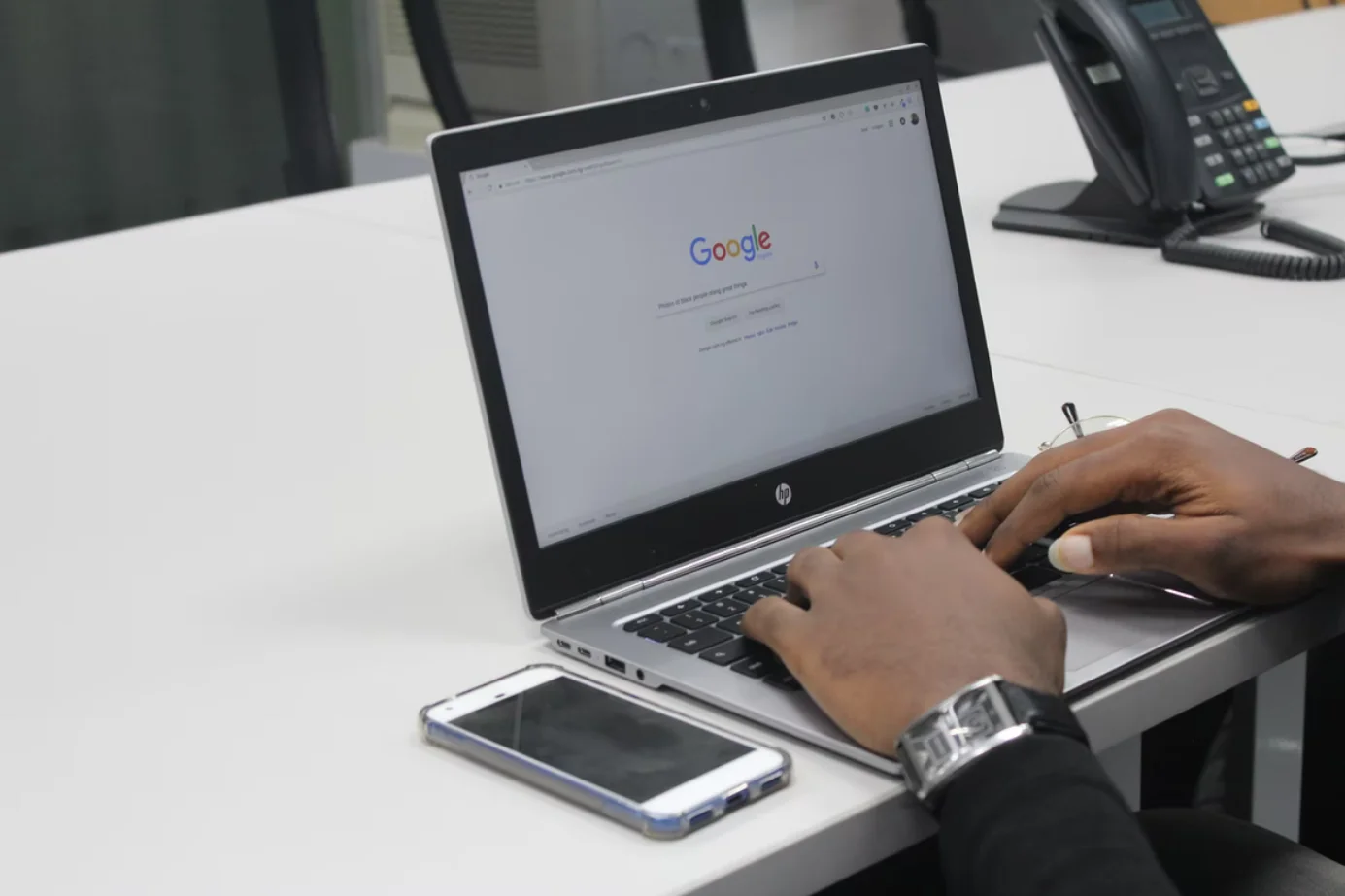Sokan gyakran megváltoztatják a külsejüket, például a hajukat, vagy elkezdenek szemüveget vagy valami mást viselni. Ráadásul az emberek véleménye idővel változhat, és ami néhány hónappal ezelőtt még tetszett, az most már nem biztos, hogy releváns. Ezért sok felhasználóban felmerül a kérdés, hogyan változtathatja meg vagy távolíthatja el a profilképét. Különösen, ha olyan népszerű szolgáltatásokról van szó, mint a Google és a Google Profil.
Mit kell tennie a Google profilképének eltávolításához
A mai világ teljesen elmerül a különféle szolgáltatásokban. A modern emberek mindent online csinálnak. Dolgoznak, tanulnak, maguk állítják össze a szórakozásukat, és kommunikálnak egymással. Sok vállalat igyekszik a felhasználók számára a szolgáltatások legszélesebb választékát, sőt, az egész ökoszisztémát megtenni, ahol rengeteg szolgáltatás lenne, amelyek egymással kapcsolatban állnak. A Google különösen jó ebben.
A legtöbbünknek van Google-fiókja, és ha ezt olvassa, valószínűleg önnek is van. A Google-on mindent megtehetsz, használhatsz szövegszerkesztőket, telepíthetsz alkalmazásokat a telefonodra vagy a számítógépedre a boltjukból, használhatod a Google Duo-t a hívások lebonyolítására, és használhatod az e-mail szolgáltatásukat, a Gmailt. Nem csoda, hogy a Google olyan népszerű a felhasználók körében, és emberek milliói választják a Google szolgáltatásait. Ráadásul a Google nagyon jól integrálható más szolgáltatásokkal, ahol automatikusan regisztrálhatsz egy fiókot a Google-nél.
A Gmail és a Google szolgáltatások egyik jellemzője, hogy egyedi avatarokat használhat. Ez lehetővé teszi a többi felhasználó számára, hogy könnyen beazonosíthassák Önt, amikor e-mailt vagy értesítést kap egy másik felhasználótól. Személyes profiljának ikonját az e-mail szolgáltatás főoldalának jobb felső sarkában láthatja. Ez az ikon különösen a Google összes szolgáltatásában megjelenik.
Míg a Google-fiók profilképét könnyen megváltoztathatja, a törlése nem olyan egyszerű, mint gondolná. A Google-fiók profilképét a számítógépén és az okostelefonjáról is törölheti. Íme tehát, hogyan lehet néhány egyszerű lépésben eltávolítani a Google profilképet.
Hogyan lehet eltávolítani a Google profilképet egy PC segítségével
A legtöbb Google-szolgáltatást használó ember a számítógépéről vagy laptopjáról teszi ezt. A Google-szolgáltatások asztali változatai gyakran több funkcióval rendelkeznek és könnyebben kezelhetők. A Google-szolgáltatások asztali változatához nincs szükség külön szoftverre sem. Elég, ha bármilyen böngészővel rendelkezik.
Ha szeretné eltávolítani a Google profilképét a számítógép segítségével, kövesse az alábbi lépéseket:
- Először is futtassa a webböngészőt a számítógépén.
- Ezt követően navigáljon a Google-fiókja oldalára vagy például a Gmail oldalára, és kattintson a képernyő jobb felső sarkában lévő, profilképével ellátott ikonra.
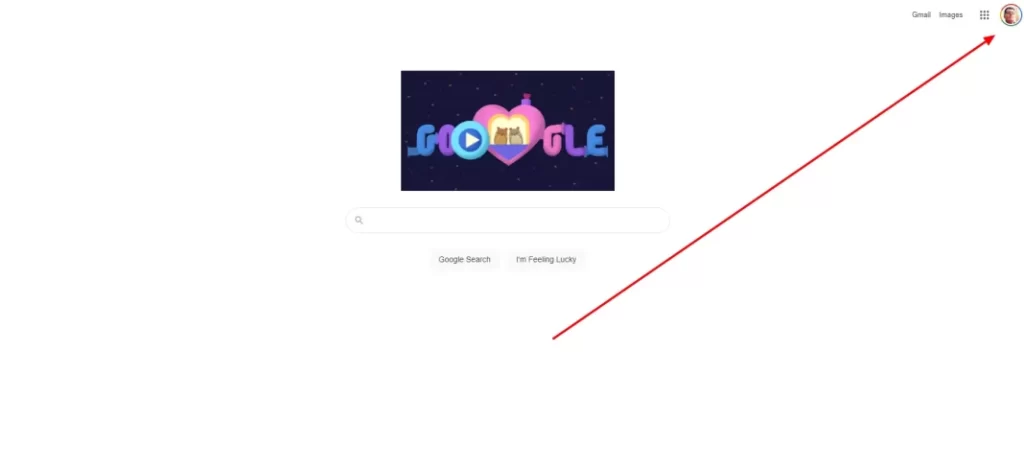
- Ezután válassza a profilképe alatti legördülő menüből a „Google-fiók kezelése” lehetőséget.
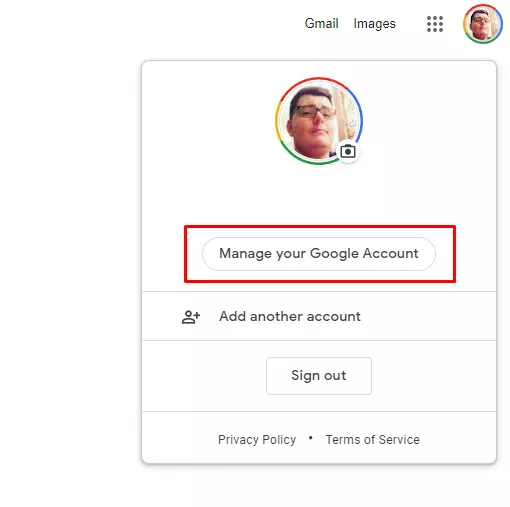
- Menjen a bal oldalsávra, és kattintson a „Személyes adatok” fülre.
- Ezután görgessen lefelé, és kattintson a „Go to About me” linkre.
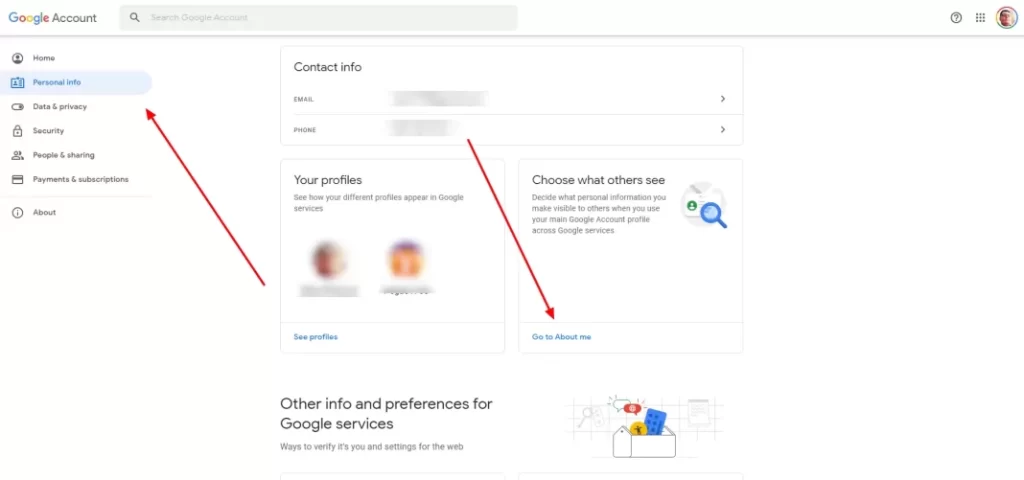
- Kattintson a „Profilkép” lehetőségre.
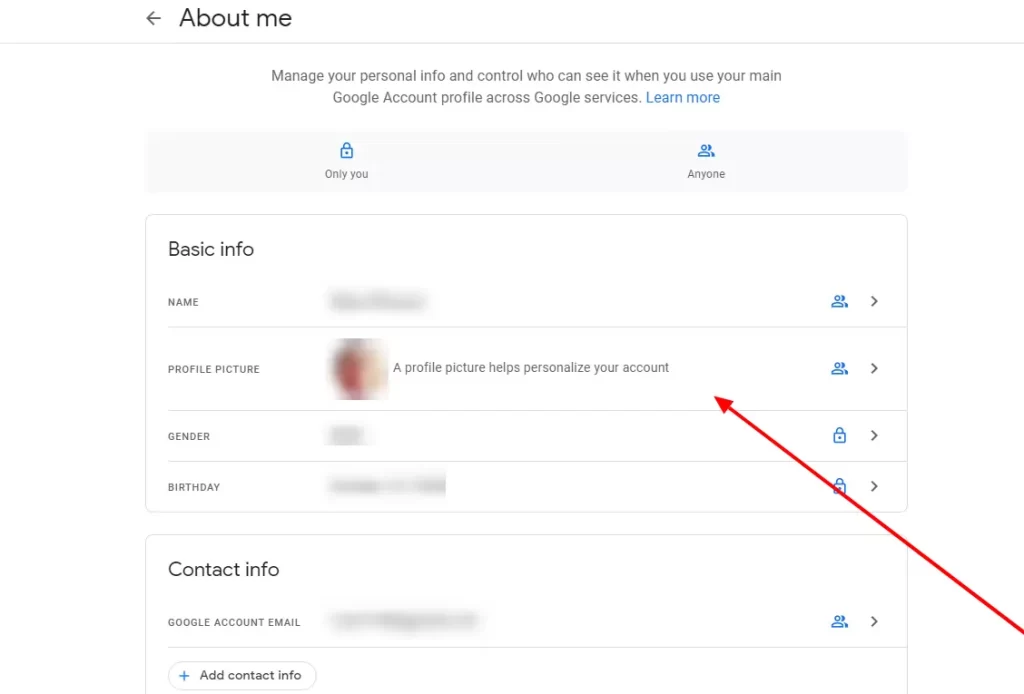
- A megjelenő ablakban kattintson az „Eltávolítás” gombra.
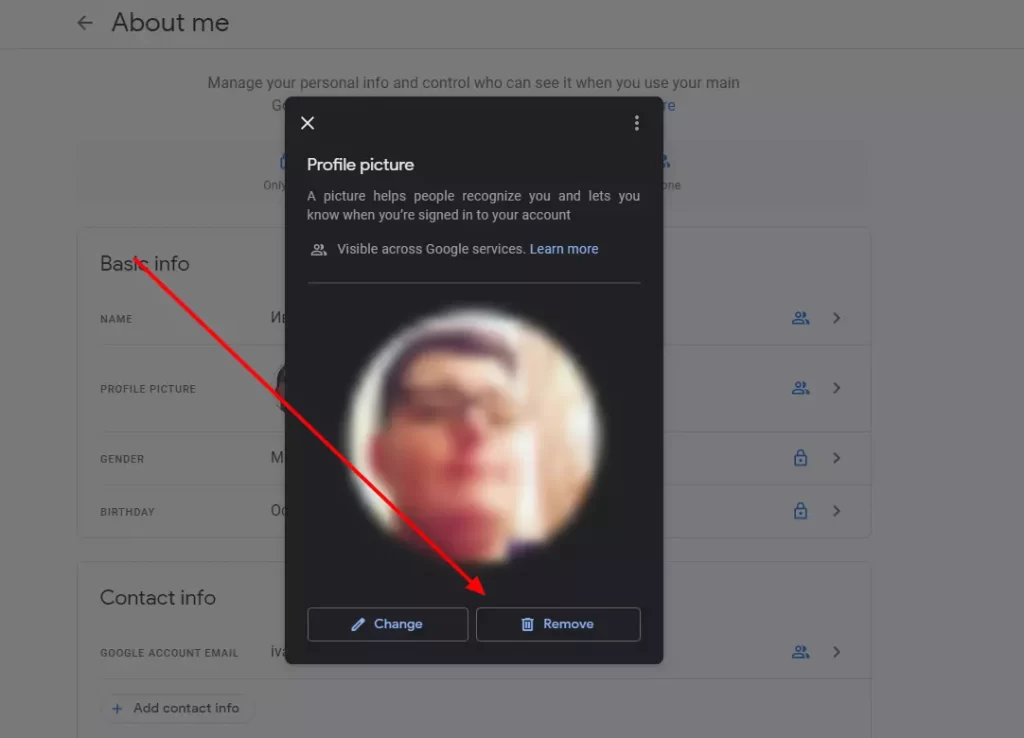
Ha elvégezte ezeket a lépéseket, a Google profilképét eltávolítjuk a fiókjából.
Hogyan lehet eltávolítani a Google profilképet egy Android eszközzel
Különösen fontos, hogy a megfelelő e-képet tegye a Google-profiljára, ha folyamatosan használja az androidos készülékét. A Google-profilodat ugyanis szinte minden alkalmazás használni fogja az azonosításodhoz. Ez azt jelenti, hogy Androidos okostelefonok vagy táblagépek esetében a Google profilképét gyakran látják majd más felhasználók, például a névjegyzékben.
Ha el szeretné távolítani a Google profilképét egy Android készülékkel, akkor az alábbi lépéseket kell követnie:
- Először nyissa meg a mobilkészülék beállítások menüjét.
- Ezután görgessen lefelé a „Google” részhez, és koppintson rá.
- Ezután válassza a „Google-fiók kezelése” menüpontot, majd koppintson a „Személyes adatok” fülre.
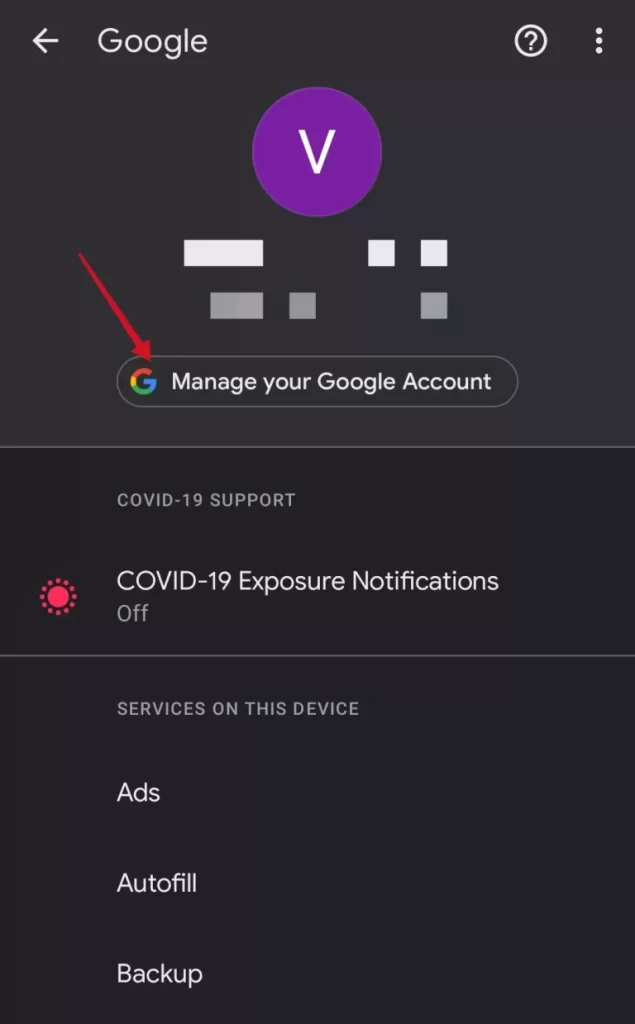
- Ezután görgessen lefelé, és kattintson a „Go to About me” linkre.
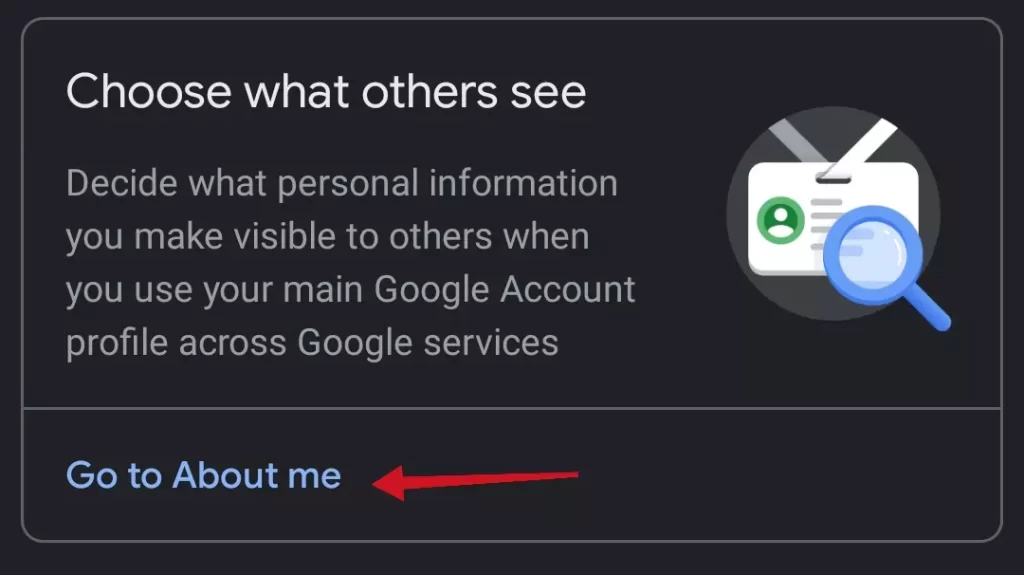
- Koppintson a „Profilkép kezelése” linkre.
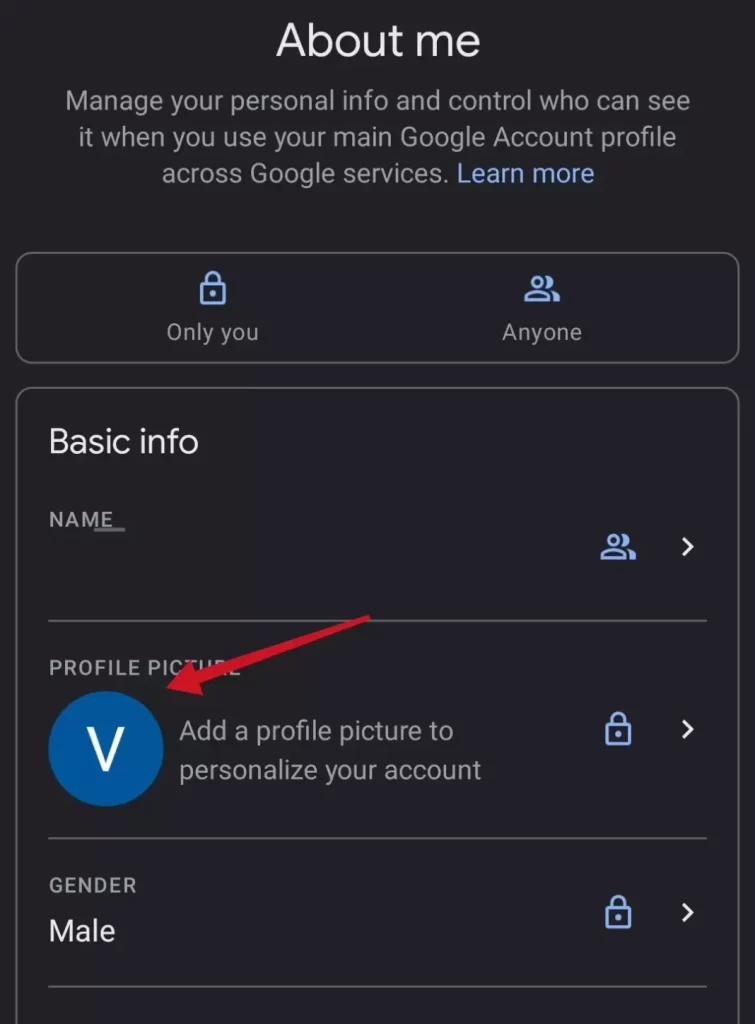
- Végül koppintson az „Eltávolítás” gombra.
Ha elvégezte ezeket a lépéseket, a Google profilképét eltávolítjuk a fiókjából.
Hogyan lehet eltávolítani a Google profilképet iPhone használatával
Ha Ön iPhone vagy iPad felhasználója, és meg szeretné változtatni a profilképét, vagy teljesen törölni szeretné azt, akkor le kell töltenie egy alkalmazást a Google szolgáltatásaiból. Ez lehet például a Google Drive vagy a Gmail.
Ha iPhone segítségével szeretné eltávolítani Google profilképét, kövesse az alábbi lépéseket:
- Nyissa meg a Gmail alkalmazást az iPhone készülékén.
- Ezután koppintson a képernyő bal felső sarkában található „More” gombra (három vonal) a menü megnyitásához.
- Koppintson a „Beállítások” fülre.
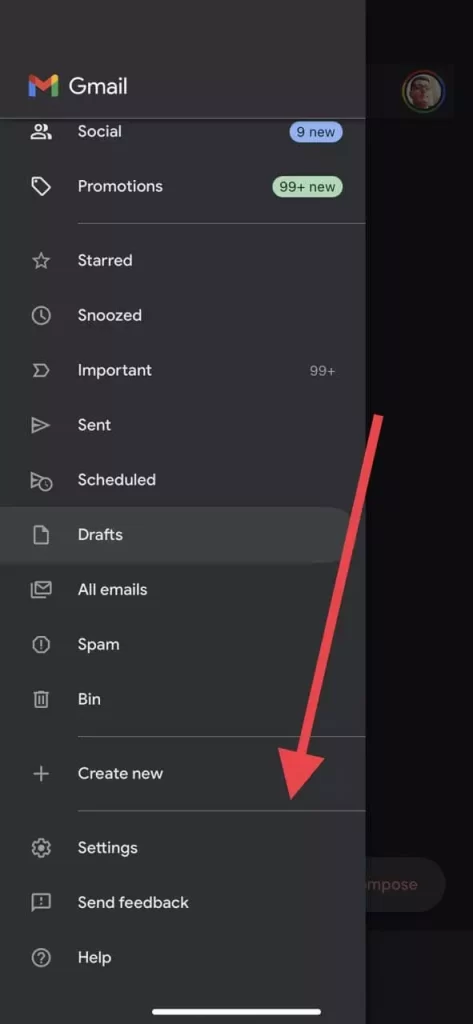
- Ezután válassza ki a Google-fiókját, és koppintson a „Google-fiók kezelése” fülre.
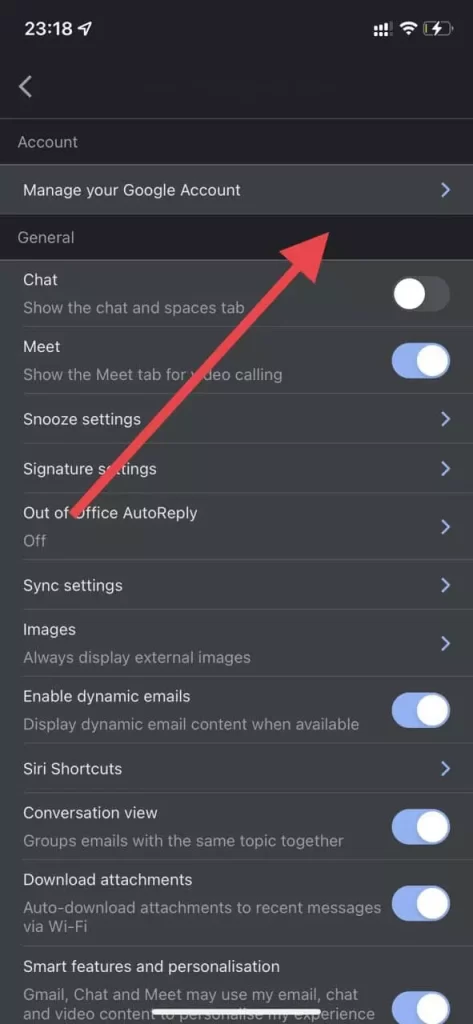
- Ezután navigáljon a „Személyes” fülre, és válassza a képernyő alján a „Tovább a Rólam” lehetőséget.
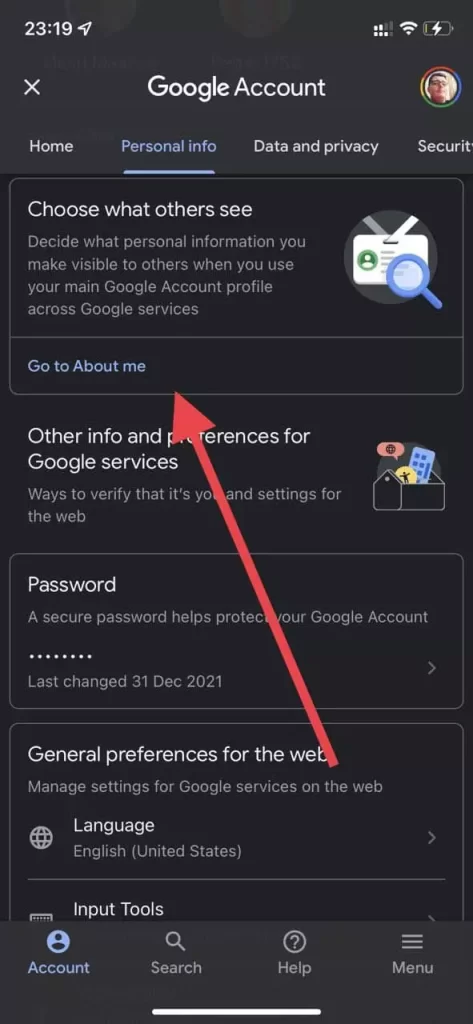
- Koppintson a „Profilkép kezelése” linkre.
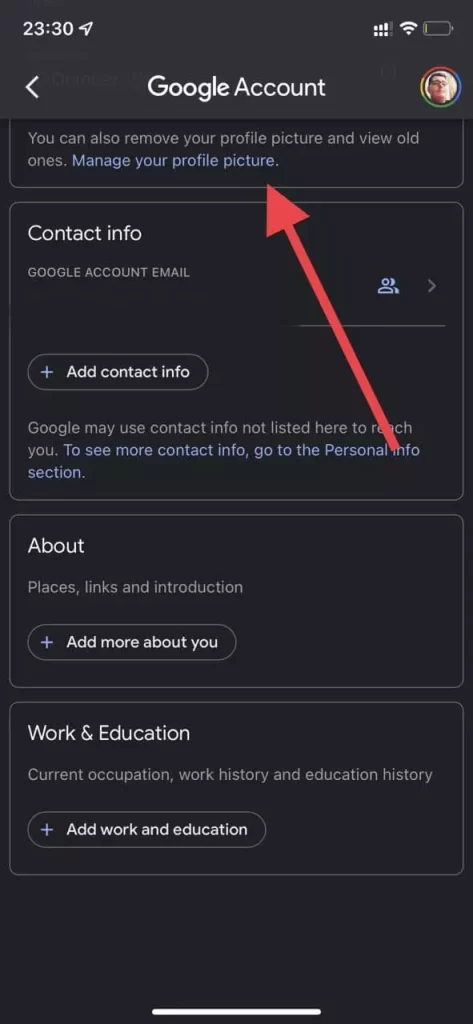
- Végül koppintson az „Eltávolítás” gombra.
Ha elvégezte ezeket a lépéseket, a Google profilképét eltávolítjuk a fiókjából.
Google profilkép cseréje a Google Osztályteremből
Sajnos, ha profilképet adott hozzá a Google Classroomhoz, azt nem tudja törölni. Csak kicserélheti. Ha tehát le szeretné cserélni a profilképét a Google Classroomból, akkor a következő lépéseket kell követnie:
- Nyissa meg a webböngészőt a számítógépén, és navigáljon a Google Classroom hivatalos weboldalára.
- Ezt követően kattintson az oldal bal felső sarkában található „három vonal” ikonra a menü megnyitásához.
- Ezután válassza a „Beállítások” menüpontot, és kattintson a „Profilkép” fülre.
- Kattintson a „Módosítás” gombra, és töltse fel a számítógépéről a hozzáadni kívánt fényképet.
- Vágja ki a képet, és kattintson a „Profilkép kiválasztása” gombra.
Ha elvégezte ezeket a lépéseket, a Google Classroomban lévő Google profilképe lecserélődik.
Amint láthatja, a Google szolgáltatásaiban elég egyszerű kezelni a profilképét. Ezt bármelyik szolgáltatásból vagy a Google kezdőlapjáról megteheti. Ezenkívül vegye figyelembe, hogy az asztali verzióra vonatkozó utasításokat mobileszközökön is használhatja a telepített vagy beépített böngésző segítségével.